Giải chuyên đề học tập Tin học 10 Cánh diều định hướng tin học ứng dụng bài 3: Căn chỉnh hộp văn bản và lưu trữ file
Dưới đây là phần hướng dẫn giải chi tiết cụ thể cho bộ chuyên đề học tập Tin học 10 Cánh diều định hướng tin học ứng dụng bài 3: Căn chỉnh hộp văn bản và lưu trữ file. Lời giải đưa ra ngắn gọn, cụ thể sẽ giúp ích cho em các em học tập ôn luyên kiến thức tốt, hình thành cho học sinh phương pháp tự học, tư duy năng động sáng tạo. Kéo xuống để tham khảo
Khởi động
Câu hỏi: Quan sát và cho biết thông tin về khoảng cách giữa các hộp văn bản trong một slide khi nhấn giữ chuột vào một hộp văn bản bất kì.
Các hộp văn bản chứa thông tin cùng một mức được căn chỉnh theo lề trái, khoảng cách giữa các dòng phải giống nhau. Khoảng cách giữa các hộp văn bản trong một slide là 1.0.
1. Căn chỉnh hộp văn bản
2. Cách chọn kiểu chữ và cỡ chữ
Hoạt động. Hãy xác định cỡ chữ nhỏ nhất có thể chọn với kiểu chữ Arial để mọi chỗ ngồi trong lớp đều đọc được thông tin từ màn hình máy chiếu.
Cỡ chữ nhỏ nhất có thể chọn với kiểu chữ Arial để mọi chỗ ngồi trong lớp đều đọc được thông tin từ màn hình máy chiếu là cỡ 18.
3. Lưu bài trình chiếu
Luyện tập
Bài 1. Tạo một slide với một số đối tượng, gắn hiệu ứng chuyển động và thay đổi tham số trong nhóm Timing của dải lệnh Animations (Hình 3), lưu kết quả dưới kiểu fie “.mp4”. Xem lại file video và quan sát kết quả của việc đặt thời gian.

Bước 1: Mở phần mềm trình chiếu.
Bước 2: Chèn một số đối tượng.
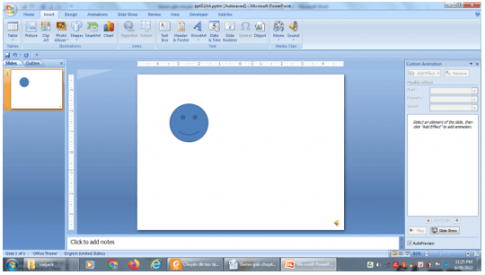
Bước 3: Chọn đối tượng và gắn hiệu ứng chuyển động và thay đổi tham số trong nhóm Timing của dải lệnh Animations.
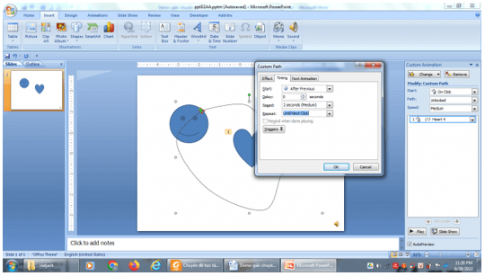
Bước 4: Trình chiếu và lưu dưới dạng file.mp4.
Trong quá trình điều chỉnh khoảng cách hệ thống cung cấp những thông tin về căn lề: trái, phải, giữa, đều 2 bên.
Câu hỏi vận dụng
Bài 1. Hãy tìm các hình ảnh và tạo một bài trình chiếu giới thiệu về khung cảnh Đèo Ngang với mục đích minh họa bốn câu thơ của Bà Huyện Thanh Quan:
Bước tới Đèo ngang bóng xế tà,
Cỏ cây chen đá, lá chen hoa.
Lom khom dưới núi, tiều vài chú,
Lác đác bên sông, chợ mấy nhà.
(Theo sách Ngữ Văn 7, NXB Giáo dục năm 2020)
Hướng dẫn trả lời:
Bước 1: Mở phần mềm trình chiếu.
Bước 2: Chèn một bức ảnh về Đèo Ngang.

Bước 3: Gõ bài thơ của Bà Huyện Thanh Quan.

Bước 4: Chèn hiệu ứng và nhấn F5 để trình chiếu.
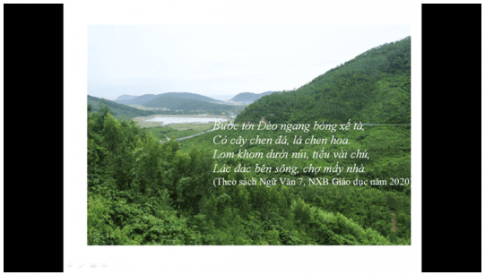
Bước 5: Lưu lại bài trình chiếu.
Bài 2. Tạo một vài slide giới thiệu đặc sản địa phương nơi em sống, lưu file ở dạng sẵn sàng trình chiếu từ slide đầu tiên và lưu file ở dạng để in các slide.

Bước 1: Mở phần mềm trình chiếu.
Bước 2: Tạo tiêu đề và chèn một vài bức ảnh về cảnh đẹp quê hương.
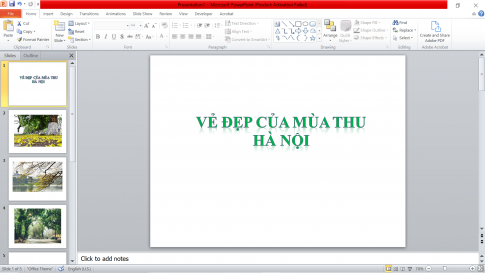
Bước 3: Gõ lời chú thích cho mỗi bức ảnh.
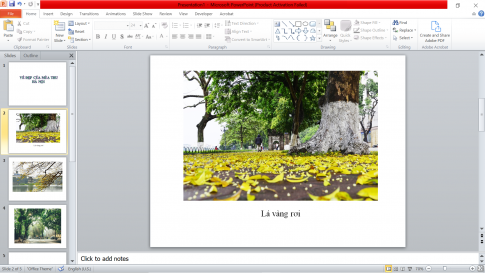
Bước 4: Tạo hiệu ứng cho mỗi bức ảnh.

Bước 5: Nhấn F5 để trình chiếu và lưu lại.
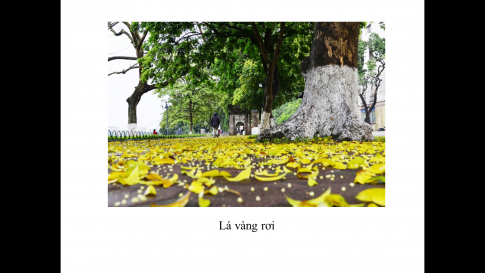
Câu hỏi tự kiểm tra
Câu 1. Tại sao cần tinh chỉnh lề và khoảng cách các hộp văn bản?
Cần tinh chỉnh lề và khoảng cách các hộp văn bản vì:
Để bài trình chiếu trình bày rõ ràng, thống nhất, giúp người xem dễ theo dõi.
Câu 2. Vì sao không nên chọn cỡ chữ quá to khi trình chiếu?
Chọn cỡ chữ quá to sẽ gây tốn diện tích của trang trình chiếu. Một người bình thường chỉ lĩnh hội nội dung trong vòng 20 đến 30 giây nên nếu bạn trình bày quá nhiều chữ và chữ không đạt cỡ chữ chuẩn trong PowerPoint thì người nghe chắc chắn sẽ bỏ qua.
